win10系統下如何刪除windows憑證? win10下憑證怎麼刪?快和小編一起來看看吧。
1、點擊WIN10左下角的開始選項,選擇所有程序。
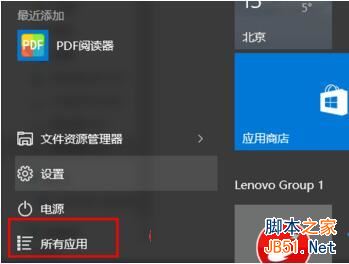
2、找到WINDOWS系統,點開找到控制面板。
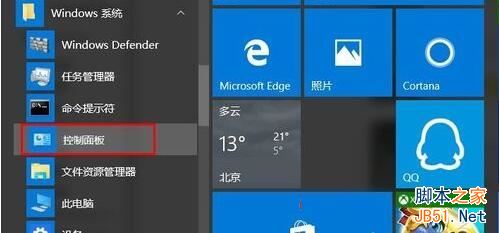
3、打開控制面板,找到裡面的【憑據管理器】。
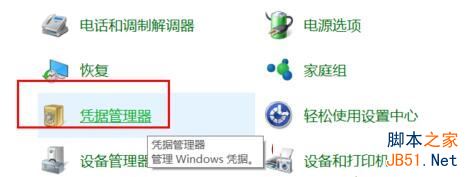
4、打開憑據管理器,找到【WINDOWS憑據】。
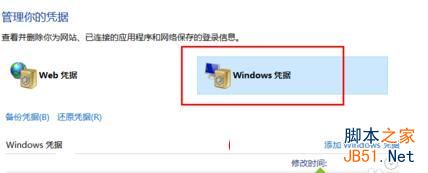
5、找到添加的WINDOWS憑據後面的下拉框,圖中已經框出。
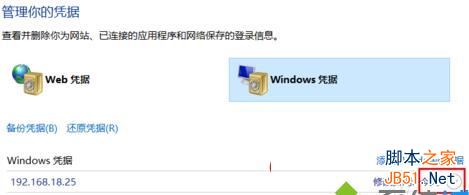
6、點擊下拉框,會顯示出詳細的憑證信息,在左下角可以看到刪除選項,紅框已經標出。
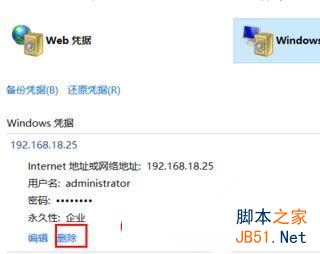
7、你確定要永久刪除此Windows憑據嗎?點擊是即可。
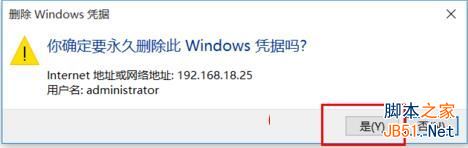
8、刪除後,我們會發現沒有了Windows憑證了。
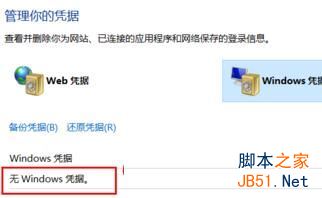
以上這篇win10如何刪除windows憑證圖文教程就是本小編分享給大家的全部內容了,希望能給大家一個參考,也希望大家多多支持本哦!